Win7装Ubuntu双系统,不需要U盘 本文测试安装的是64位ubuntu-18.04.2 #### 准备 * win7系统 * ubuntu系统镜像文件 * easyBCD #### Step 1.划分硬盘 计算机右键,管理,磁盘管理,通过压缩卷等方法得到要分给 Ubuntu系统的分区。或者原来你就有某个盘用于装 Ubuntu。 将该卷删除。 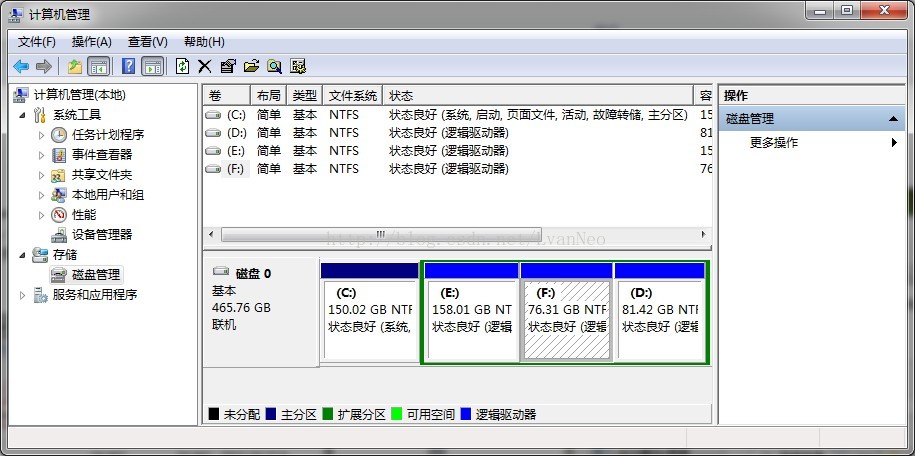 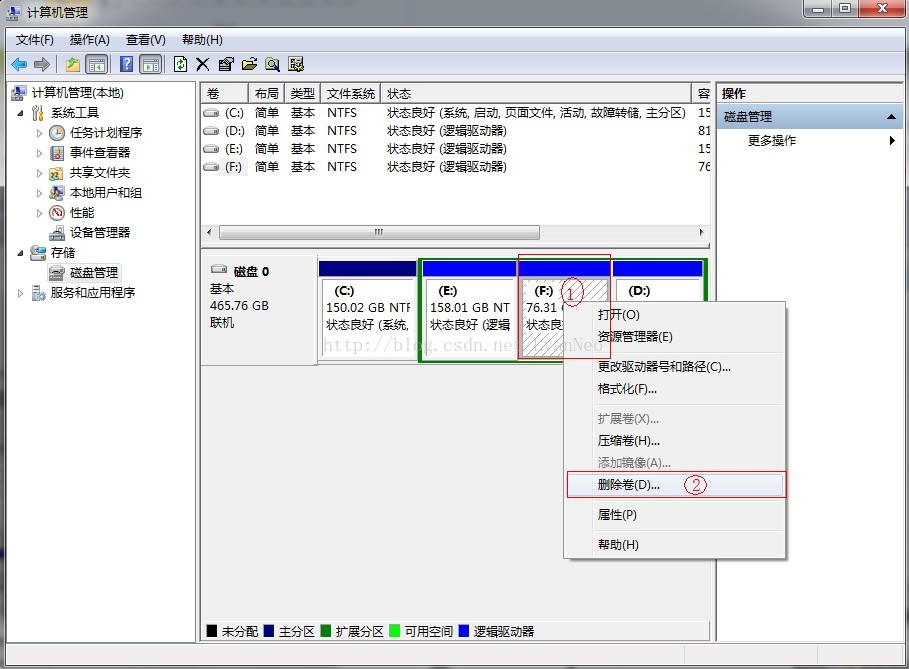 在磁盘管理里将C盘执行压缩卷,然后把压缩后的空闲空间格式化成FAT32类型。 压缩后的5G空间盘符变成F盘 需要将ubuntu-18.04.2-desktop-amd64.iso和镜像文件casper文件夹里的vmlinuz 、initrd都移到F盘。   #### Step 2.使用EasyBCD引导Ubuntu ISO启动 打开EasyBCD,添加新条目,NeoGrub,安装。然后点击,配置。在出现的menu.lst最后输入一下内容: > title Install ubuntu-18.04.2 root (hd0,1) kernel (hd0,1)/vmlinuz boot=casper iso-scan/filename=/ubuntu-18.04.2-desktop-amd64.iso ro quiet splash locale=zh\_CN.UTF-8 initrd (hd0,1)/initrd 如果没有弹出txt文本框,则可以在C:\\NST下寻找menu.lst用记事本打开 #### Step 3.重启。选择 NeoGrub。 在安装之前打开终端(Ctrl+Alt+T),输入 sudo umount –l /isodevice,注意空格,可多执行一次,以确保将挂载的镜像移除,否则将无法进行安装  ##### 第1步 双击桌面“安装Ubuntu”图标,稍等出来一个“欢迎”面板,检查一下左侧栏要选中了“中文(简体)”,如果不是就在左边选中它,然后点右下角“继续”按钮; ##### 第2步 是检查准备情况,要求磁盘空间足够,不要连接网络,一般不勾选更新和第三方软件,直接点“继续”按钮 ##### 第3步 是询问安装到哪个分区,选择最下边的“其他选项”,点“继续”按钮 ##### 第4步 接下来出来磁盘分区情况,free space 就是我们开始删除的那个卷,也就是Ubuntu要安装的硬盘。 点击选中计划要安装的分区,可以根据分区类型和大小来确定,我是 220G的空间,\\boot 2000M swap 3G (交换空间,跟运存大小一样即可) \\home 15G 和 \\ 是15G 左右 (当然,如果空间富裕,可以多分一下,/boot 2G 就可以, swap 跟随系统内存,系统内存多大就多大就好。/我分了15G,剩下空间都分给了/home。分区时候,/boot和/ 选择 ‘主分区’ ,其他选择 ‘逻辑分区’。 在出来的对话框中,设定用于分区的格式Ext4,打勾“格式化”,在“挂载点”右边点一下,选 “/”,点“确定”。注意,格式化会删除这个分区上的所有文件,请提前备份重要数据; 只有 swap 是用于“交换空间” ,其它都是 用于“Ext4”。 分区分好之后,点击确定(注意,启动引导器(grub)选择安装到 \\ 或者 \\ boot ,因为这样当Windows系统重装时,并不会影响Ubuntu系统 )继续安装就可以了。 安装Ubuntu完毕 Loading... Win7装Ubuntu双系统,不需要U盘 本文测试安装的是64位ubuntu-18.04.2 #### 准备 * win7系统 * ubuntu系统镜像文件 * easyBCD #### Step 1.划分硬盘 计算机右键,管理,磁盘管理,通过压缩卷等方法得到要分给 Ubuntu系统的分区。或者原来你就有某个盘用于装 Ubuntu。 将该卷删除。 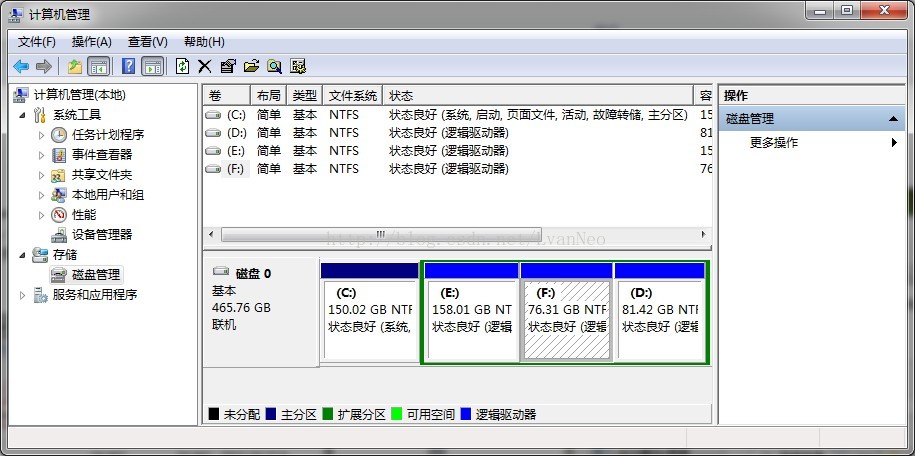 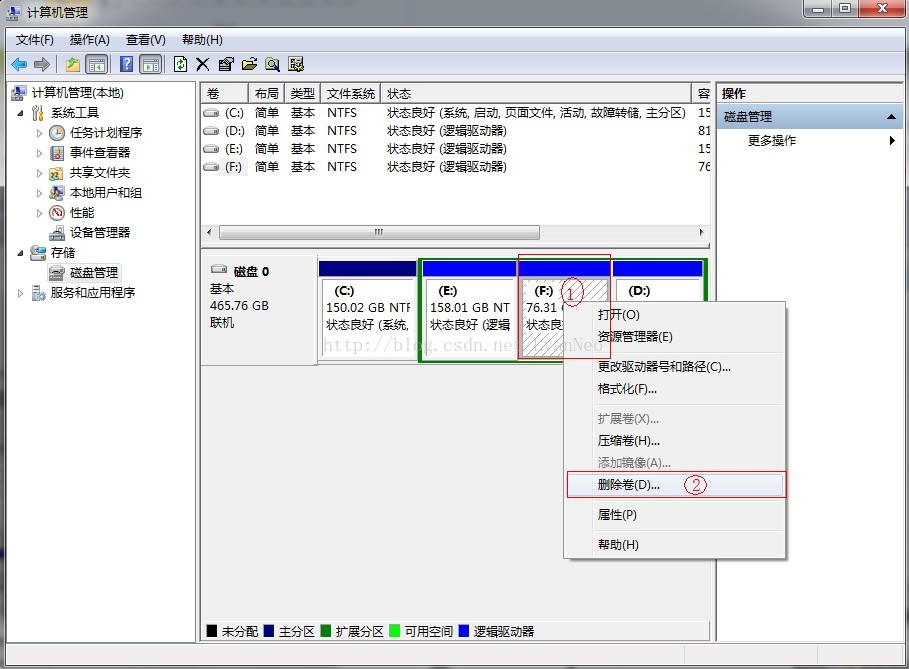 在磁盘管理里将C盘执行压缩卷,然后把压缩后的空闲空间格式化成FAT32类型。 压缩后的5G空间盘符变成F盘 需要将ubuntu-18.04.2-desktop-amd64.iso和镜像文件casper文件夹里的vmlinuz 、initrd都移到F盘。   #### Step 2.使用EasyBCD引导Ubuntu ISO启动 打开EasyBCD,添加新条目,NeoGrub,安装。然后点击,配置。在出现的menu.lst最后输入一下内容: > title Install ubuntu-18.04.2 root (hd0,1) kernel (hd0,1)/vmlinuz boot=casper iso-scan/filename=/ubuntu-18.04.2-desktop-amd64.iso ro quiet splash locale=zh\_CN.UTF-8 initrd (hd0,1)/initrd 如果没有弹出txt文本框,则可以在C:\\NST下寻找menu.lst用记事本打开 #### Step 3.重启。选择 NeoGrub。 在安装之前打开终端(Ctrl+Alt+T),输入 sudo umount –l /isodevice,注意空格,可多执行一次,以确保将挂载的镜像移除,否则将无法进行安装  ##### 第1步 双击桌面“安装Ubuntu”图标,稍等出来一个“欢迎”面板,检查一下左侧栏要选中了“中文(简体)”,如果不是就在左边选中它,然后点右下角“继续”按钮; ##### 第2步 是检查准备情况,要求磁盘空间足够,不要连接网络,一般不勾选更新和第三方软件,直接点“继续”按钮 ##### 第3步 是询问安装到哪个分区,选择最下边的“其他选项”,点“继续”按钮 ##### 第4步 接下来出来磁盘分区情况,free space 就是我们开始删除的那个卷,也就是Ubuntu要安装的硬盘。 点击选中计划要安装的分区,可以根据分区类型和大小来确定,我是 220G的空间,\\boot 2000M swap 3G (交换空间,跟运存大小一样即可) \\home 15G 和 \\ 是15G 左右 (当然,如果空间富裕,可以多分一下,/boot 2G 就可以, swap 跟随系统内存,系统内存多大就多大就好。/我分了15G,剩下空间都分给了/home。分区时候,/boot和/ 选择 ‘主分区’ ,其他选择 ‘逻辑分区’。 在出来的对话框中,设定用于分区的格式Ext4,打勾“格式化”,在“挂载点”右边点一下,选 “/”,点“确定”。注意,格式化会删除这个分区上的所有文件,请提前备份重要数据; 只有 swap 是用于“交换空间” ,其它都是 用于“Ext4”。 分区分好之后,点击确定(注意,启动引导器(grub)选择安装到 \\ 或者 \\ boot ,因为这样当Windows系统重装时,并不会影响Ubuntu系统 )继续安装就可以了。 安装Ubuntu完毕 [AD]【腾讯云】年度爆款2核2G4M云服务器118元/年,新老用户同享 最后修改:2023 年 04 月 26 日 © 允许规范转载 打赏 赞赏作者 支付宝微信 赞 如果觉得我的文章对你有用,请随意赞赏